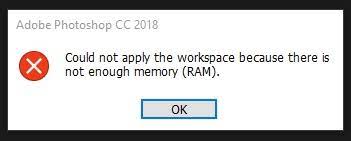Adobe Photoshop è un’applicazione utilizzata per modificare immagini e ritoccare foto su sistemi Windows o MacOS. Consente agli utenti di creare, migliorare o modificare in altro modo immagini, grafica e illustrazioni. Di recente, gli utenti di Photoshop hanno segnalato un problema relativo all’utilizzo e alla gestione della memoria fisica.
Le persone hanno segnalato su PhotoShop un errore RAM insufficiente. Si verifica all’avvio o talvolta durante l’utilizzo degli strumenti per modificare le foto in Photoshop. Impedisce tutte le operazioni in esecuzione o in corso. Inoltre, è di natura ricorrente, il che significa che continua a succedere di tanto in tanto.
Spesso dopo aver installato Adobe Photoshop e averlo eseguito per la prima volta, funziona perfettamente. Tuttavia, il problema potrebbe verificarsi la prossima volta. Potresti riscontrare l’errore in discussione durante il caricamento o l’esportazione di foto.
Sembra che l’errore possa apparire anche se hai 32 GB di RAM. Gli utenti dovrebbero ricordare che si tratta di un software di editing grafico che è una potente applicazione che richiede più RAM. Adobe Co. Adobe Co. consiglia agli utenti di PC di disporre di almeno 2,5 GB di RAM per eseguire Photoshop. Ma, per un funzionamento fluido, ti consigliamo di utilizzare 5 GB di RAM.
Possibili ragioni per l’errore di Photoshop RAM insufficiente per il salvataggio
Di seguito abbiamo elencato i possibili motivi che potrebbero causare questo errore:
- Copia piratata: se si utilizza una copia piratata di Adobe Photoshop, l’errore come questo è comune. In questo caso, l’errore è semplicemente impossibile da correggere. Le persone pensano che scaricando Photoshop da un altro sito Web, possano evitare l’errore RAM di Photoshop. Ma è rischioso poiché è più probabile che il software piratato venga infettato da gravi virus informatici che possono danneggiare l’intero sistema,
- Software obsoleto: l’errore di Photoshop potrebbe apparire perché l’app non è aggiornata. A differenza di un aggiornamento software, gli aggiornamenti richiedono il programma software esistente in uso. Gli aggiornamenti a volte vengono eseguiti automaticamente in background quando gli aggiornamenti software risolvono eventuali problemi di sicurezza riscontrati, risolvono bug scoperti di recente e aggiungono supporto per driver e nuovo hardware,
- Driver di dispositivo obsoleti: i driver di dispositivo sono i componenti software essenziali richiesti dai diversi componenti hardware per funzionare senza problemi. Se tali driver non vengono aggiornati correttamente, possono iniziare a causare problemi sicuramente irritanti, incluso il problema in esame,
- Impostazioni software: con le impostazioni standard, Photoshop tenta di caricarlo al minimo e utilizza una quantità minima di RAM. Se stai lavorando su un modello 3D o con diversi file pesanti, la speculazione RAM menzionata dovrebbe logicamente non essere sufficiente e alla fine si traduce in detto errore.
Ora, dopo aver compreso la natura del problema e le loro possibili ragioni, siamo in grado di apprendere le sue diverse soluzioni. Controlla di seguito, abbiamo fornito diverse possibili soluzioni che potrebbero aiutarti a risolvere il problema in discussione:
Possibili soluzioni per l’errore di RAM insufficiente di PhotoShop
Correzione 1: sovrascrivere la memoria fisica
Se stai lavorando su un modello 3D o stai facendo un lavoro che richiede un’elaborazione grafica pesante, dovresti aumentare la larghezza di banda della memoria fisica che deve essere utilizzata da Photoshop. La chiave DWORD ti aiuterà a utilizzare più memoria di alimentazione.
Il valore DWORD o il valore Double word è uno dei cinque tipi di dati principali forniti dall’editor del registro. Il registro li mostra in valori decimali o esadecimali e viene generalmente utilizzato per funzioni True o False o 1 o 0. Rappresenta il tipo di dati archiviati in un valore. L’aggiunta di una chiave consente all’app Photoshop di gestire l’override del registro dalla memoria fisica:
- Premi Win+R, digita regedit.exe e premi Invio,
- Passare a HKEY_CURRENT_USER > Software > Adobe > Photoshop > 130.0,
- Fare clic con il pulsante destro del mouse sulla cartella “130.0” (o un’altra cartella dipende dalla versione di Photoshop) e selezionare Nuovo> Valore DWORD (32 bit),
- Nel riquadro di destra, denominare la chiave come OverridePhysicalMemoryMB e premere Invio. Lo troverai nelle impostazioni del registro di Photoshop per le impostazioni della larghezza di banda della memoria fisica,
- Fare clic con il tasto destro del mouse sulla nuova chiave e selezionare Modifica,
- Nella finestra Modifica aperta, impostare Base come Decimale,
- In Dati valore, modificare il valore da 0 a un valore numerico in megabyte che mostra la memoria fisica del sistema. Immettere 4096 per 4 GB, 8192 per 8 GB, 16384 per 16 GB o 24576 per 24 GB e infine fare clic su OK per confermare le modifiche,
- Successivamente, fai clic su Start e cerca o Adobe Photoshop e aprilo,
- Vai a Modifica> Preferenze> Prestazioni,
- Qui, sposta il cursore dal 70% all’80% che consentirebbe a Photoshop di utilizzare più larghezza di banda della RAM durante i suoi processi,
- Chiudi l’app e riavvia il PC,
- Prova a eseguire Photoshop e verifica con il caricamento di modelli 3D pesanti e verifica se l’errore di Photoshop non ha abbastanza RAM da salvare continua.
Correzione 2: aggiornamento o ripristino da Windows 10 versione 1803
Molti utenti hanno segnalato che c’è un problema serio con la versione 1803 di Windows 10 che colpisce direttamente Photoshop per causare un errore di RAM insufficiente in PhotoShop. Photoshop funziona bene con la versione 1703 o 1709 di Windows 10. Pertanto, il ripristino di Windows Creators Update a una versione precedente o l’aggiornamento a una nuova versione dovrebbe risolvere il problema:
- Vai al menu Start e seleziona Impostazioni,
- Scegli Aggiornamento e sicurezza da lì,
- Selezionare Windows Update e quindi fare clic su Verifica aggiornamenti,
- Se è disponibile un aggiornamento, scaricherà e installerà automaticamente l’aggiornamento,
- Nel caso in cui non siano disponibili aggiornamenti, è necessario eseguire il downgrade alla versione precedente,
- Per questo, vai alla pagina Aggiornamento e sicurezza ancora una volta utilizzando gli stessi metodi sopra,
- Questa volta, seleziona Ripristino, quindi seleziona Inizia in Torna alla versione precedente di Windows 10,
- Seleziona cosa vuoi recuperare e perché vorresti tornare alla build precedente, quindi fai clic su Avanti,
- Leggere la pagina del prompt e quindi fare nuovamente clic su Avanti,
- Una volta terminato, prova a eseguire Photoshop e a caricare modelli 3d pesanti. Photoshop dovrebbe funzionare bene ora.
Conclusione
È tutto! Abbiamo fornito tutte le possibili correzioni per l’errore di Photoshop che non ha abbastanza RAM da salvare. Spero di sì, queste correzioni ti aiutano a risolvere il problema. Se il problema persiste, ti consigliamo di utilizzare PC Repair Tool per verificare la presenza di soluzioni automatiche per il problema in discussione.